Válaszok a Viván: Kérdés feltevése
A Viva válaszai összekötik az alkalmazottakat a témával foglalkozó szakértőkkel, hogy választ kaphassanak kérdéseikre, és növeljék az általános tanulást.
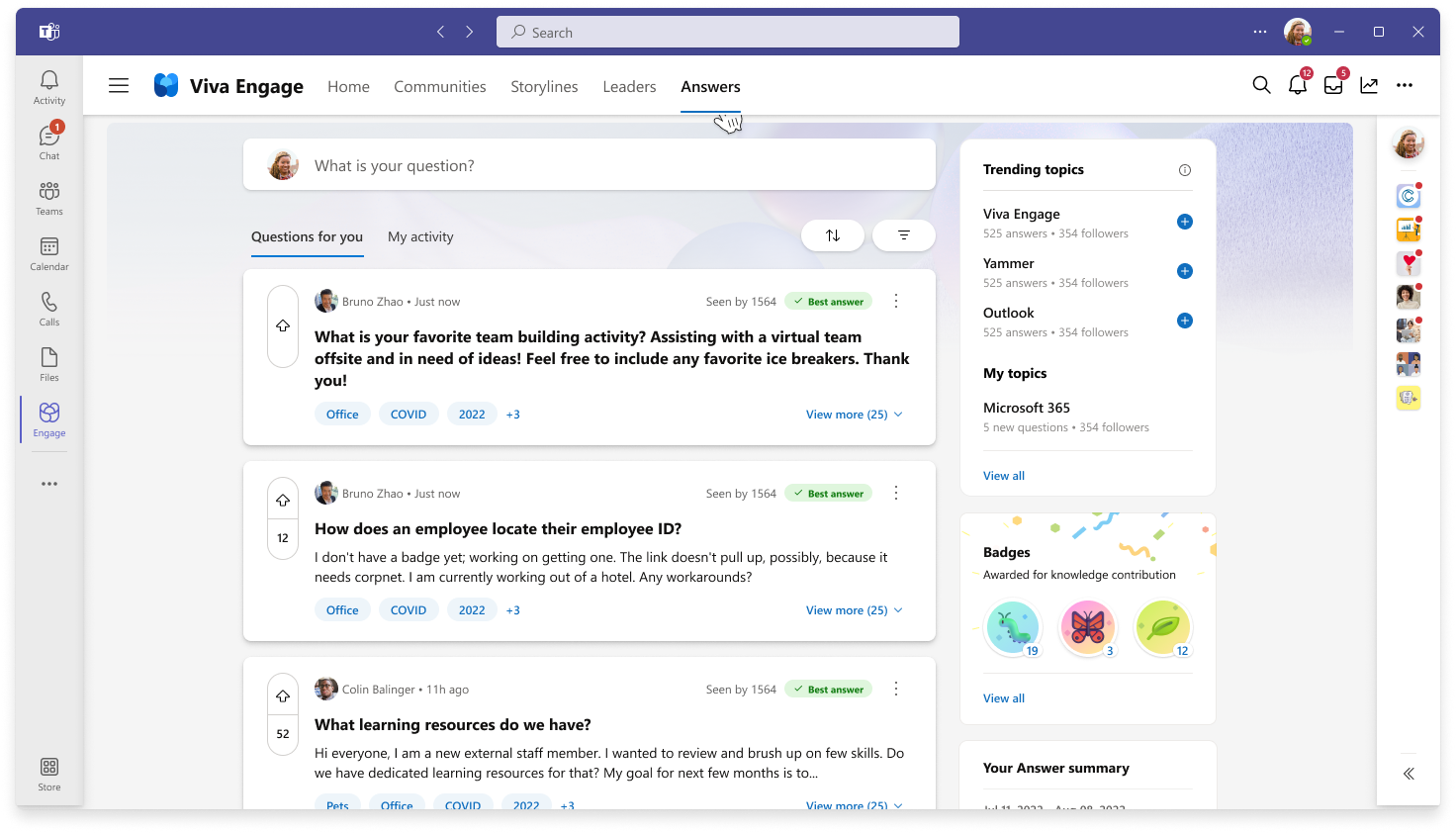
Megjegyzés: A Viva válaszaihoz szükség van a Viva Engage Knowledge Service-csomagra. A licencelésről itt talál további információt.
1. lépés: Kérdés feltevése
Az Answers felület megkezdéséhez válassza az Answers (Válaszok) lapot a Viva Engage Teams alkalmazásban. Ha a felsorolt kérdések egyike sem felel meg a keresett kérdésnek, tegyen fel egy kérdést.
Megjegyzés: Amikor feltesz egy kérdést az Válaszokban, adjon meg egy témakört, amely leírja a témát, hogy segítsen kategorizálni a kérdést. További információ a témakörök működéséről.
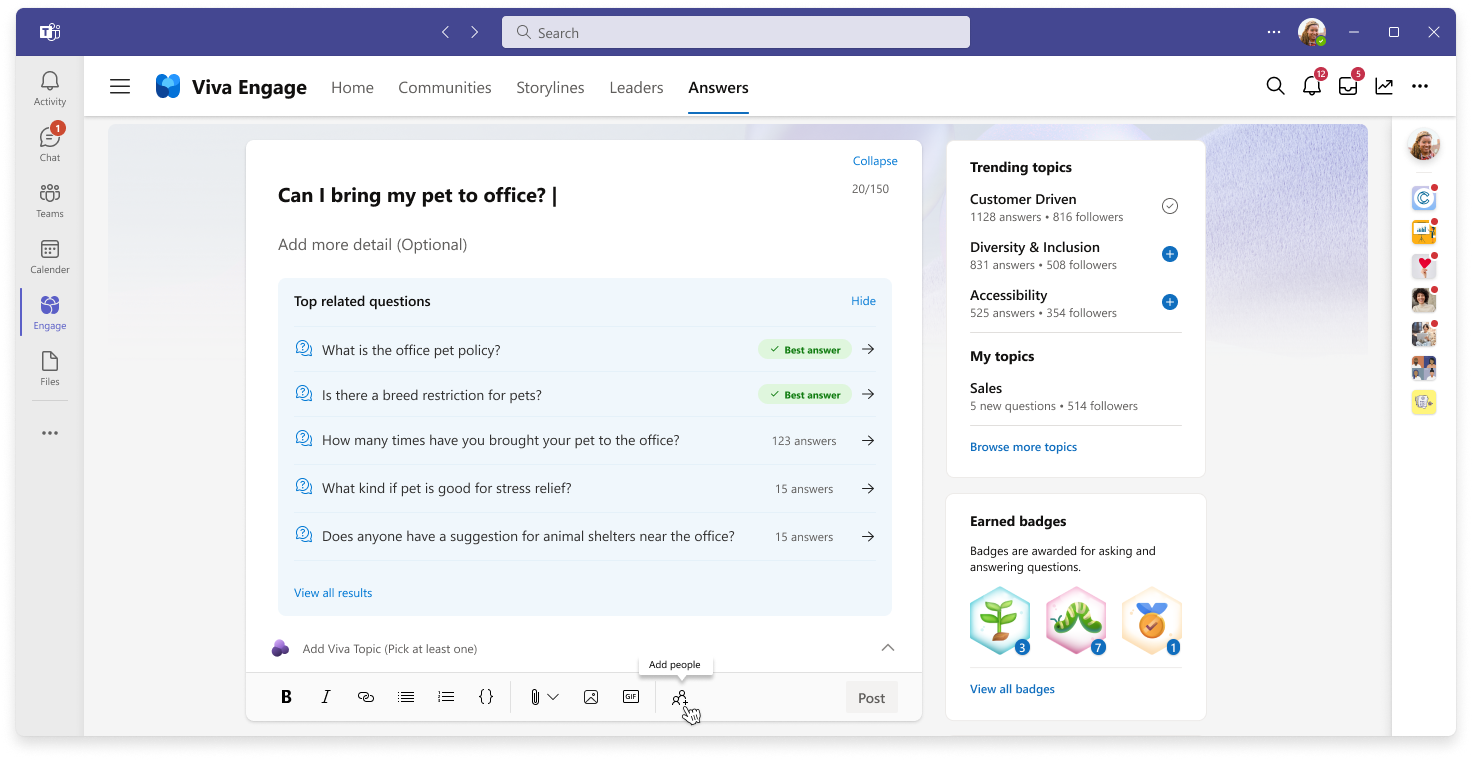
2. lépés: Témakör hozzáadása
Amikor beír egy kérdést az Answers (Válaszok) mezőbe, Viva Engage legfeljebb három, AI által javasolt témakört tartalmaz, amelyekbe belefoglalhatja a kérdését.
Ha AI által javasolt témaköröket szeretne létrehozni, kattintson a kérdésmezőn kívülre, ha befejezte a kérdés beírását.
Válassza ki a kérdéséhez leginkább kapcsolódó témakört. Miután hozzáadott egy témakört az Answers szolgáltatáshoz, azt mások is használhatják.
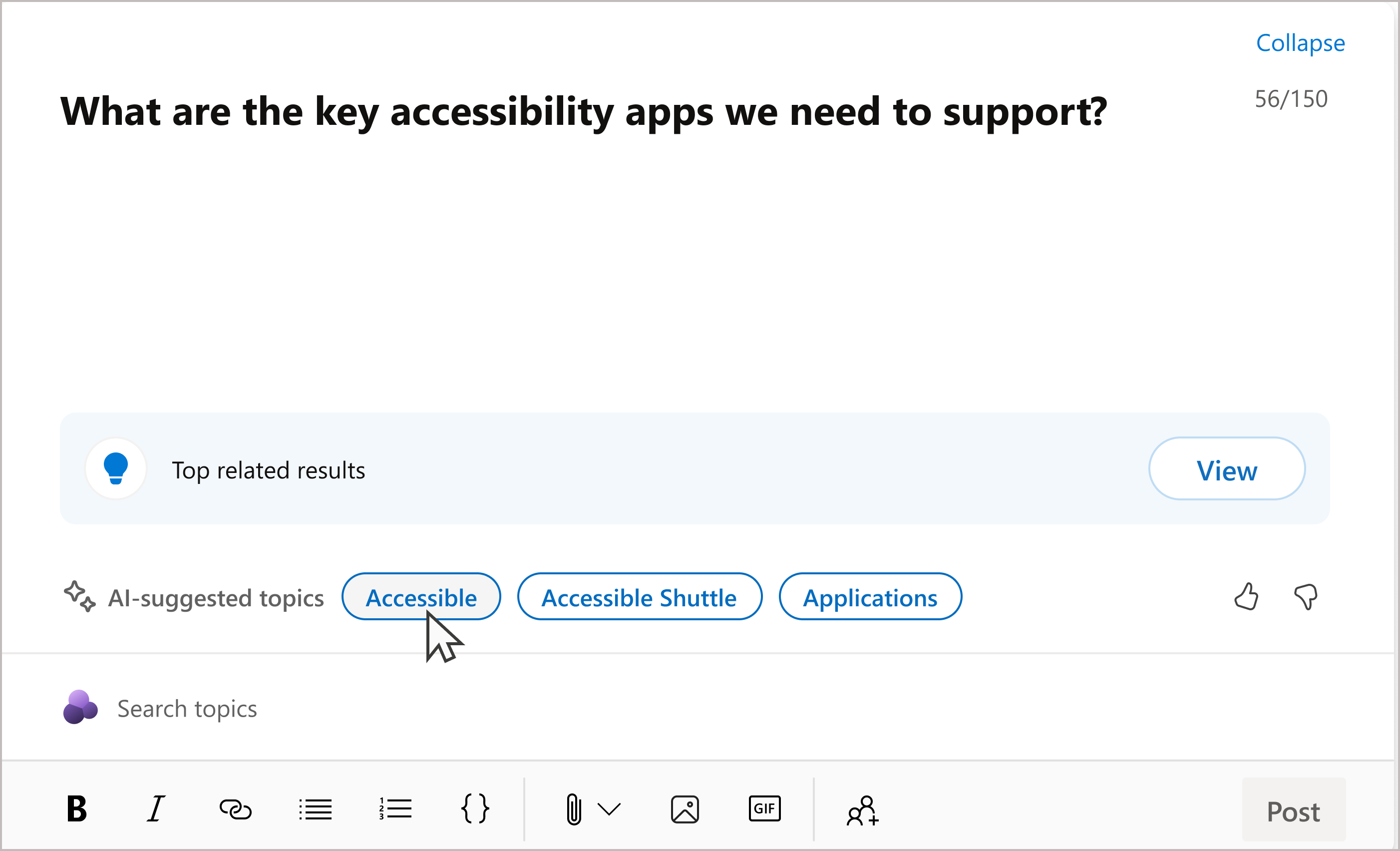
Ha további témakörök közül szeretne választani, tegye az alábbiak egyikét:
-
Ha további AI-javasolt témaköröket szeretne létrehozni, írjon be egy leírást a kérdés alatti területre.
-
Írja be a kulcsszavakat a Keresési témakörök mezőbe, hogy manuálisan keressen a rendelkezésre álló témakörökben, hogy jobban megfelelhessenek a megfelelőknek.
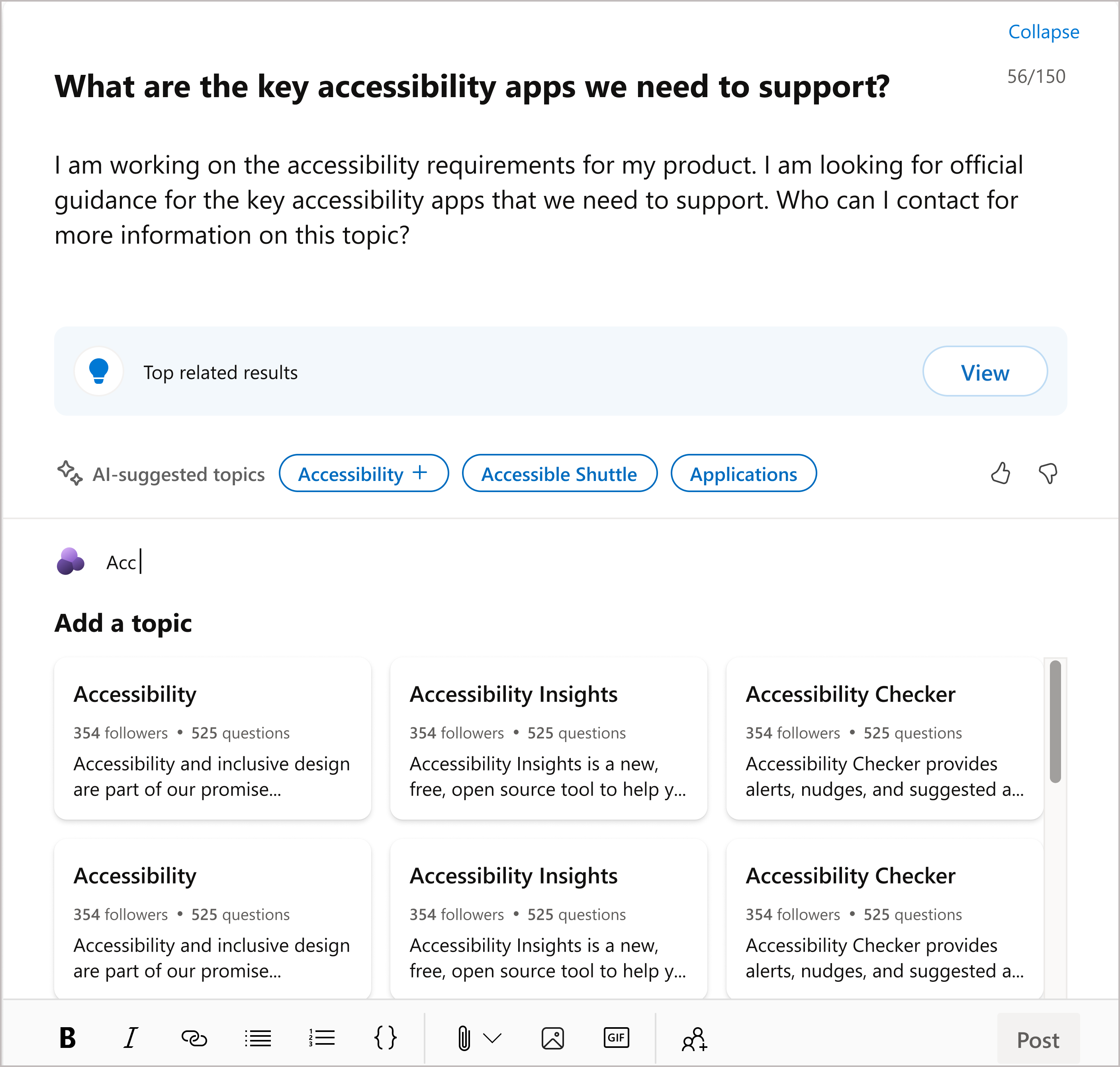
Ha nincsenek egyező témakörök, javasolhat egy új témakört. A témaköröknek nevet és összegzést kell megadniuk a javaslatokhoz.
3. lépés: A kérdés közzététele
A közzététel előtt érdemes lehet részletes leírást, mellékleteket és rich text formázást hozzáadni. A Személyek hozzáadása gombbal címkézheti meg azokat a személyeket, akik válaszolhatnak a kérdésére, vagy másra mutathatnak.
Ha a kérdés befejeződött, válassza a Közzététel gombot a kérdés közzétételéhez. A közzétett kérdések megjelennek a Saját tevékenységek lapon az Válaszokban.
További információ
Válaszok a Viván: Első lépések
Válaszok a Viván: Kérdések megválaszolása és jelvények megszerzése










